在使用电脑的过程中,由于各种原因我们可能需要进行电脑系统的重装。虽然找专业人员进行重装是一种选择,但是如果您愿意,也可以在家自己动手进行操作。本文将以自己在家给电脑重装系统的经验为例,详细介绍重装系统的流程和注意事项。

一、备份重要数据
1.1确认需要备份的文件:个人资料、文档、图片、音乐等。
1.2使用外部存储设备(如U盘、移动硬盘)将文件复制到存储设备中。
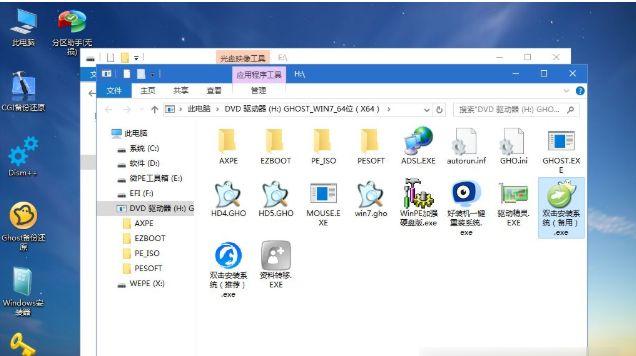
二、准备系统安装介质
2.1下载合适的操作系统镜像文件,如Windows10。
2.2准备一个空白的DVD或者USB闪存驱动器。
2.3使用第三方软件将镜像文件写入DVD或者USB闪存驱动器。
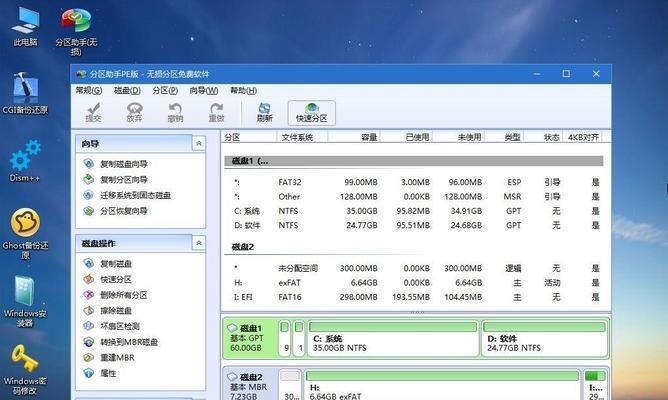
三、进入BIOS设置
3.1在开机过程中按下相应键进入BIOS设置界面(不同电脑品牌可能不同,一般为F2、F10、Delete键)。
3.2在BIOS设置界面中,将启动顺序调整为从DVD或者USB闪存驱动器启动。
四、重启电脑并安装系统
4.1将准备好的DVD或者USB闪存驱动器插入电脑。
4.2重启电脑,按照屏幕提示按任意键启动从DVD或者USB闪存驱动器安装系统。
4.3根据安装程序的指示,选择语言、键盘布局以及其他设置选项。
4.4选择自定义安装选项并删除原有分区,然后新建分区以安装操作系统。
4.5选择合适的分区进行系统安装,并等待安装过程完成。
五、安装驱动程序和软件
5.1安装主板、显卡、声卡等驱动程序,可以从电脑厂商官方网站下载最新驱动程序。
5.2安装常用软件,如浏览器、办公软件等。
六、系统更新与优化
6.1连接网络并更新系统,下载并安装最新的系统更新补丁。
6.2安装杀毒软件和系统优化软件,并进行相应的设置。
七、恢复备份的数据
7.1将之前备份的个人资料、文件等数据复制到新系统中。
八、重装后的设置
8.1调整系统设置,如桌面壁纸、屏幕分辨率、网络连接等。
8.2安装其他常用软件,并进行相应的设置。
九、定期备份重要数据
9.1养成定期备份数据的习惯,避免数据丢失。
9.2可以使用云存储等方式进行自动备份。
十、注意事项
10.1在重装系统前,确保所有重要数据已经备份。
10.2确认电脑硬件配置和所需系统的兼容性。
10.3注意选择合适的操作系统版本,以满足个人需求。
十一、适用范围
11.1本文章适用于对电脑操作系统有一定了解的用户。
11.2对于初次操作或者不熟悉操作系统安装的用户,建议寻求专业人员的帮助。
十二、
通过以上详细的步骤和注意事项,我们可以在家自己给电脑重装系统。这不仅是一个实用的技能,也可以帮助我们更好地了解和掌握自己的电脑。在操作过程中请谨慎操作,遵循步骤,确保安全和有效地完成系统重装。




